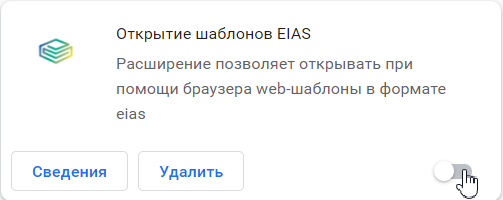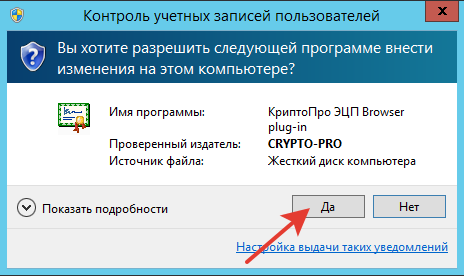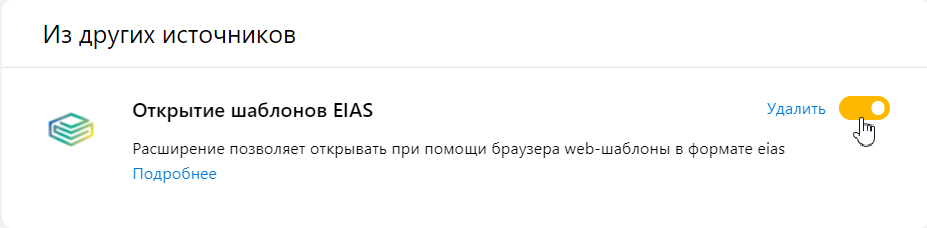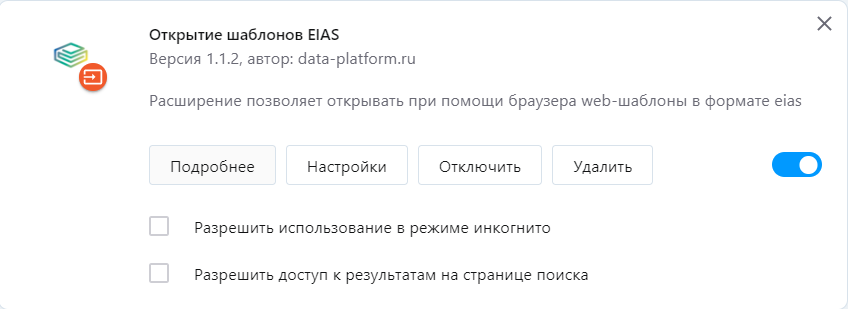Чтобы шаблон с расширением .eias открывался двойным кликом мышки или из списка скаченных файлов браузера необходимо установить плагин Открытие шаблонов EIAS.
...
| title | Для Google Chrome Версия 108 |
|---|
Определите в каком браузере Вы будете работать и установите плагин. Воспользуйтесь подсказками, если Вы не знаете как это сделать:
1. Плагин доступен для скачивания по ссылке.
Плагин работает со всеми браузерами на движке chromium. Самые популярные это Google Chrome, Opera, Яндекс.Браузер.
Полный список браузеров доступен по ссылке.
2.
...
3. Нажмите на кнопку Сведения и разрешите плагину открывать локальный файлы по ссылке
После установки плагина его необходимо включить и настроить:
В плагине необходимо указать адрес веб-редактора https://www.data-platform.ru/tpl-web-editor/ *
| Информация | ||||||||||||
|---|---|---|---|---|---|---|---|---|---|---|---|---|
*Ссылка может отличаться от представленной в том случае, если веб-редактор развернут на серверах Вашего региона.
|
Шаг 1. Скачайте программу установки. КриптоПро ЭЦП Browser plug-in доступен по ссылке, установите скачанный файл *.exe
Шаг 2. Если потребуется, разрешите КриптоПро ЭЦП Browser plug-in внести изменения путем нажатия кнопки "Да".
...
| Раскрыть | ||
|---|---|---|
| ||
1. Запустите браузер и дождитесь оповещения об установленном расширении "CryptoPro Extension for CAdES Browser Plug-in". 2. Включите это расширение: Меню → Дополнительные инструменты → Расширения. Включите плагин 2. Нажмите на кнопку Сведения и разрешите плагину открывать локальный файлы по ссылке 3. Если плагина не нашли в расширениях, перейдите по ссылке и установите расширение из интернет-магазина Chrome. |
| Раскрыть | ||
|---|---|---|
| ||
1. Расширение доступно по ссылке.2. Проверьте, что плагин включенВключите этот плагин: Меню → Дополнения → Каталог Opera | ||
| Раскрыть | ||
| ||
Из других источников 1. Скачайте расширение по ссылке и установите в браузер самостоятельно. 2. Проверьте, что плагин включен: Меню → Дополнения и темы → Расширения.Нажмите Подробнее, выставьте галочку напротив Разрешить открывать файлы по ссылкам |
| Раскрыть | ||
|---|---|---|
| ||
1. Перейдите по ссылке и нажмите кнопку Добавить в Opera 2. Для комфортной работы с плагином закрепите на виду панели инструментовВключите этот плагин: нажмите на кнопку Расширения , затем кнопку закрепить . |
Шаг 4. Для проверки установленного плагина перейдите по ссылке.
Разрешите операцию подтверждения доступа:
Убедитесь, что все статусы отображаются корректно:
Управление расширениями. 2. Нажмите подробнее, разрешите доступ к файлам переключателем. |
| Примечание |
|---|
Вопросы по теме знания, а так же не корректности данных можно задать на портале техподдержки https://my-sp.ru/ |
| Информация |
| Для дополнительных пояснений скачайте инструкции с официального сайта |